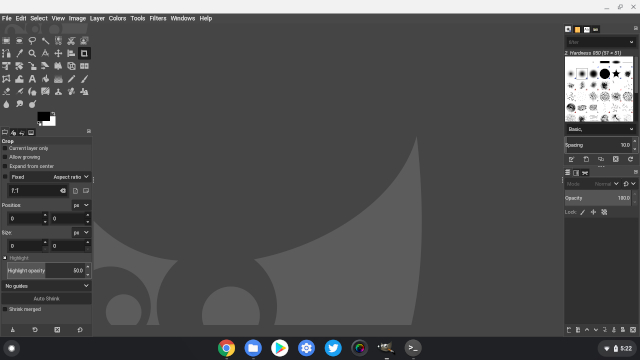NameDrop не работает на iPhone? 7 исправлений, которые вы можете попробовать
Функция NameDrop на iPhone — одна из самых выдающихся функций iOS 17, которая упрощает обмен контактами через AirDrop с другими пользователями iPhone. Чтобы использовать эту функцию, вам просто нужно держать верхнюю часть двух iPhone в непосредственной близости, появится уникальная анимация, и ваш плакат с контактом и другая соответствующая информация будут мгновенно переданы. Хотя эта функция выдающаяся, многие пользователи в Интернете жалуются на то, что NameDrop не работает на их iPhone. Хотя на данный момент конкретной причины этой проблемы нет, вот лучшие исправления, которые вы можете попробовать, если NameDrop у вас не работает.
Проверьте, поддерживает ли ваш iPhone функцию NameDrop
NameDrop, как и многие другие функции iOS 17, работает только на некоторых моделях iPhone, совместимых с iOS 17. На WWDC 2023 Apple объявила, что iPhone X и предыдущие модели не получат обновления iOS 17. Итак, если вы попробуете NameDrop на iPhone X или любых предыдущих моделях, это просто не сработает. Аналогично, если на iPhone другого человека не установлена iOS 17, он не сможет получить контактную информацию с помощью NameDrop. Вот полный список iPhone, поддерживающих iOS 17:
- айфон 14, 14 плюс
- iPhone 14 Про, 14 Про Макс
- айфон 13, 13 мини
- iPhone 13 Про, 13 Про Макс
- айфон 12, 12 мини
- iPhone 12 Про, 12 Про Макс
- iPhone 11, 11 Про, 11 Про Макс
- айфон ХС
- айфон хз, хз макс
- iPhone SE (2020 и 2022 гг.)
Используйте жест NameDrop правильно
Это может быть наиболее распространенной причиной, по которой NameDrop не работает на iPhone, работающих под управлением iOS 17. Функция NameDrop требует, чтобы вы поднесли верхнюю часть двух iPhone в непосредственной близости, чтобы разрешить обмен картами контактов через AirDrop. Он работает с использованием чипов NFC на iPhone, которые расположены в верхней части iPhone.
Чтобы это исправить, убедитесь, что верхние части (где вы видите динамик и переднюю камеру) обоих iPhone соприкасаются друг с другом, или поместите оба iPhone вместе или один поверх другого.
Программы для Windows, мобильные приложения, игры - ВСЁ БЕСПЛАТНО, в нашем закрытом телеграмм канале - Подписывайтесь:)
Включить настройку объединения устройств
Когда функция NameDrop была впервые представлена, многие пользователи iPhone скептически относились к безопасности своих данных. Считалось, что кто угодно может украсть ваши контактные данные, поднеся свой iPhone близко к вашему. Чтобы решить эту проблему пользователей, Apple добавила дополнительный уровень безопасности к функции NameDrop и ввела в настройках AirDrop переключатель, позволяющий разрешить или запретить обмен контактами, поднеся два iPhone близко. Итак, если NameDrop не работает на вашем iPhone, возможно, вы случайно отключили настройку «Объединение устройств». Вот как вы можете это проверить:
- Откройте «Основные» в приложении «Настройки» на вашем iPhone и коснитесь вкладки настроек AirDrop.
- Теперь коснитесь переключателя «Объединение устройств», чтобы включить его, если это еще не сделано.
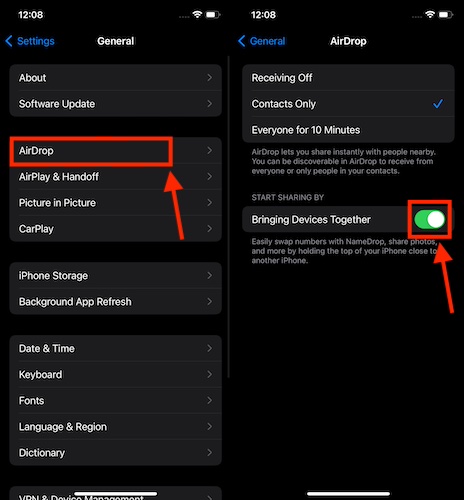
Переключить Bluetooth и Wi-Fi
NameDrop, как и многие другие функции iPhone, для правильной работы использует Bluetooth и Wi-Fi. Таким образом, неправильное подключение Bluetooth или Wi-Fi на iPhone отправителя и получателя может быть причиной неисправности функции NameDrop. В этом случае вы можете отключить и включить Bluetooth и Wi-Fi на обоих iPhone, а затем снова попробовать использовать функцию NameDrop.
Установите общий доступ через AirDrop для всех
Это может быть наиболее распространенная причина, по которой NameDrop не работает на вашем iPhone. Функцию NameDrop можно охарактеризовать как дополнительную функцию AirDrop, поскольку она использует AirDrop для передачи ваших контактных данных по беспроводной сети. По умолчанию Apple на каждом iPhone установила видимость AirDrop только для «Контактов», но функцию NameDrop — это то, что вы можете использовать, чтобы поделиться своими данными с пользователями iPhone, которых нет в ваших контактах. Таким образом, установка для параметра видимости AirDrop значения «Все» может помочь вам.
Для этого откройте «Настройки» -> «Основные» -> AirDrop -> «Все» на 10 минут.

Перезагрузите свой iPhone
Иногда незначительная ошибка или проблема с программным обеспечением может быть причиной некорректной работы функции на iPhone, и то же самое может быть и в случае с NameDrop. Хотя рекомендуется обратиться в службу поддержки Apple по поводу проблем с программным обеспечением, простой перезапуск часто может мгновенно решить такие проблемы. Вот как вы можете перезагрузить свой iPhone.
/

Сбросить настройки сети
Как объяснялось ранее, функция NameDrop использует подключение Bluetooth и Wi-Fi для обмена контактными данными и данными через AirDrop. Таким образом, сброс настроек сети на вашем iPhone и iPhone другого человека может решить проблему неработающей функции NameDrop. Здесь вы узнаете, как сбросить настройки сети на вашем iPhone.
Однако важно помнить, что сброс настроек сети приведет к удалению всех сохраненных сетей Wi-Fi и удалению ранее добавленных устройств Bluetooth на вашем iPhone.